Браузърът на Google Chrome се забавя - какво да правя?

- 1610
- 216
- Angelo Monahan
Общото оплакване на потребителите на Google Chrome - Браузърът се забавя. В същото време Chrome може да се забави по различни начини: понякога браузър се стартира за дълго време, понякога има изоставания, когато отваряме сайтове, превъртащи страници или по време на онлайн възпроизвеждане на видео (има отделно ръководство за последното Темата-тя удря онлайн видеото в браузъра).
В тази инструкция, подробно за това как да разберете защо Google Chrome се забавя в Windows 10, 8 и Windows 7, което причинява бавната му работа и как да оправи ситуацията. Също така може да бъде полезно: Google Chrome зарежда процесора със 100%
Използваме ръководителя на задачите Chrome, за да разберем какво причинява бавната му работа
Можете да видите натоварването на процесора, използването на памет и мрежа от браузъра Google Chrome и неговите индивидуални раздели в диспечера на Windows задачи, но не всички знаят, че в Chroma има и техен собствен диспечер на задачи, които се показват в подробно натоварването, причинено от различни раздели за работа и разширяване на браузъра.
За да използвате Chrome Manager, за да разберете какво причинява спирачките, използвайте следните стъпки
- Докато сте в браузъра, натиснете клавиша SHIFT+ESC - Вградените - в задачите на Google Chrome ще се отворят. Може да се отвори и през менюто - Допълнителни инструменти - Мениджър на задачи.
- В диспечера на задачата ще видите списък с отворени раздели и тяхното използване на RAM и процесор. Ако, както на моя екран, виждате, че някакъв отделен раздел използва значителен брой ресурси на процесора (процесор), нещо, което най -често се случва на него, най -често е миньори (не е рядко за онлайн кината, ресурсите "безплатно Изтеглете "и други подобни).

- Ако желаете, като натиснете десния бутон на мишката навсякъде в мениджъра на задачите, можете да покажете други колони с допълнителна информация.
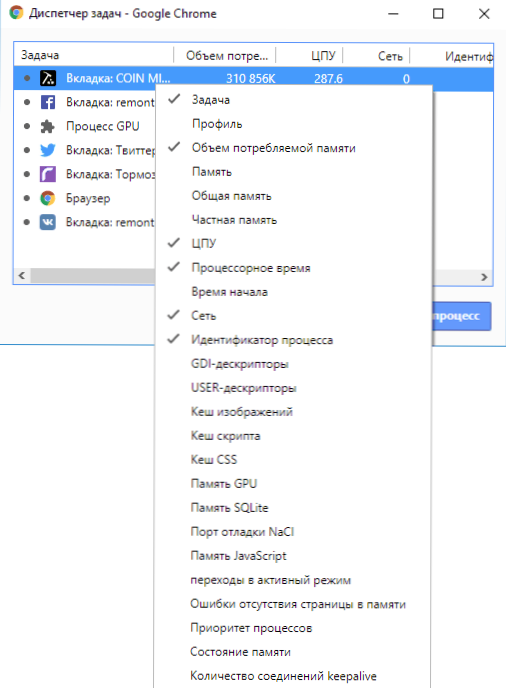
- Като цяло, не бива да се смущавате, че почти всички сайтове използват повече от 100 MB RAM (при условие е обмен на ресурси на сайтове в мрежата или с диск, който е по -бавен от RAM), но ако някой сайт се открои значително от цялостната картина, трябва да обърнете внимание на него и евентуално да завършите процеса.
- Процесът на "GPU" в мениджъра на Tasks Chrome е отговорен за работата на хардуерното ускоряване на графиката. Ако до голяма степен зарежда процесора, той също може да бъде странно. Може би нещо не е наред с драйверите на видеокартата или трябва да се опитате да изключите хардуерното ускорение на графиката в браузъра. Струва си да се опитате да направите същото, ако се инхибира от превъртането на страниците (те се намаляват за дълго време.P.).
- Хромният диспечер показва и натоварването, причинено от разширенията на браузъра, а понякога, ако те работят неправилно или нежелателен код (който също е възможно) е изграден в тях, може да се окаже, че разширяването, от което се нуждаете - просто това инхибира на това Работете в браузъра.
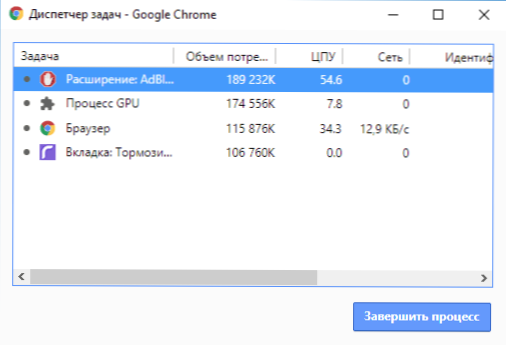
За съжаление, не винаги използвате диспечер на Google Chrome, можете да разберете какво причинява изоставането на браузъра. В този случай трябва да се вземат предвид следните допълнителни точки и да опитате допълнителни методи за коригиране на проблема.
Допълнителни причини за инхибиране на хром
На първо място, струва си да се разгледа, че съвременните браузъри като цяло и по -специално Google Chrome са доста взискателни за хардуерните характеристики на компютъра и ако вашият компютър е слаб процесор, малко количество RAM (4 GB за 2018 г. е вече не е достатъчно), е напълно възможно е да се причинят проблеми, че проблемите могат да бъдат причинени от това. Но това не са всички възможни причини.
Освен всичко друго, можете да отбележите моментите, които могат да бъдат полезни в контекста на корекцията на проблема:
- Ако Chrome стартира дълго време - може би причината в комбинацията от малко количество RAM и малко количество пространство в системния участък на твърдия диск (на диска С), трябва да се опитате да го почистите.
- Втората точка, също по отношение на старта - някои разширения в браузъра се инициализират дори при стартиране, а в диспечера на задачите във вече пренебрегвания хром те се държат нормално.
- Ако страниците в Chrome са бавно отворени (при условие че всичко е наред с интернет и други браузъри) - може би сте се включили и сте забравили да изключите някакъв вид VPN или прокси разширение - интернет работи по -бавно.
- Също така помислете: Ако например на вашия компютър (или друго устройство, свързано с една и съща мрежа), нещо активно използва интернет (например торент клиент), това естествено ще доведе до забавяне в отварянето на страниците.
- Опитайте да почистите данните за кеша и Google Chrome, вижте. Как да почистите кеш в браузър.
По отношение на разширяването на Google Chrome, те най -често са причината за бавната работа на браузъра (както и неговите сортове), докато те не винаги могат да бъдат „хванати“ в едно и също изпращане на задачи, защото една от тези от тези от тези от задачите, защото една от тези от тези от тези от задачите, защото една от тези от тези от тези от задачите, защото една от тези от тези от тези от задачите, защото една от тези от тези от този от този от. Методи, които съветвам, е да се опитате да деактивирате всички, без изключение, (дори необходимото и официално) разширяване и проверете работата:
- Отидете в менюто - Допълнителни инструменти - разширения (или влезте в адречния ред Хром: // разширения/ и щракнете върху Enter)
- Изключете всичко без изключение (дори тези, от които се нуждаете от 100 процента, ние го правим временно, само за проверка) разширяване и хром на приложение.
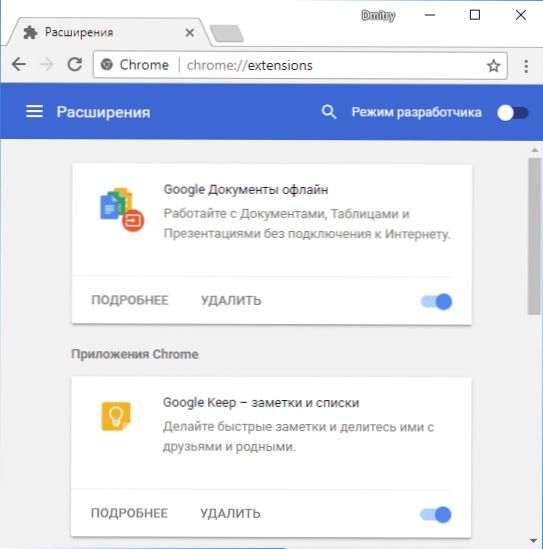
- Рестартирайте браузъра и песента - как се държи този път.
Ако се окаже, че с прекъснати разширения проблемът е изчезнал и няма повече спирачки, опитайте се да ги включите една по една, докато проблемът не бъде разкрит. Преди това подобни проблеми могат да причинят приставки на Google Chrome и по подобен начин могат да бъдат изключени, но в най -новите версии на браузъра контролът на приставките беше премахнат.
Освен това злонамерен софтуер на компютъра може да повлияе на работата на браузърите, препоръчвам ви да проверите със специални средства за премахване на злонамерен софтуер и потенциално нежелани програми.
Видео инструкция
И последното: Ако страниците са бавно отворени във всички браузъри, а не само в Google Chrome, в този случай трябва да потърсите причините за параметрите на мрежата и общата система (например, уверете се, че не пишете a прокси сървър и т.н.P., Прочетете повече за това в статията Не отваряйте страници в браузъра (дори и да се отворят с скърцане).
- « Как да отворите център за управление на мрежата и общ достъп в Windows 10
- Няма достатъчно безплатни ресурси за работата на този код на устройството 12 - Как да поправим грешката »

